Windows10系统wps电子签名的制作教程
时间:2022-11-16 08:25:07来源:装机助理重装系统www.zhuangjizhuli.com作者:由管理员整理分享
随着科技的不断发展,现在就连个人签名都是能够直接用电子签名来替代,这也可以有效的解决不在现场的问题,但在使用过程中难免会遇到一些问题,这不近日就有Windows10系统用户来反应,在使用电脑时该如何使用Wps来制作电子签名呢?对于Wps如何制作电子签名呢?对此下面小编就来介绍一下电脑Wps制作电子签名的方法吧。
1、首先,在打开wps,在点击左上角的新建;
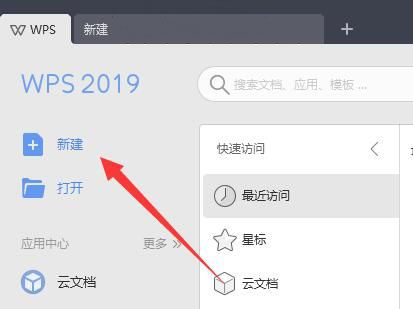
2、选择顶部pdf并新建一个pdf文档;
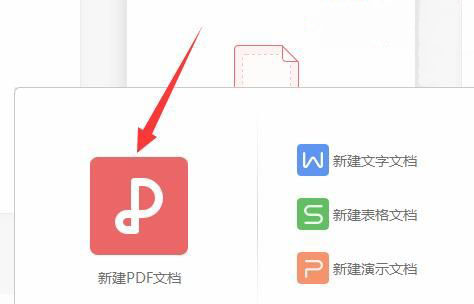
3、新建完成后,点击左上角插入;
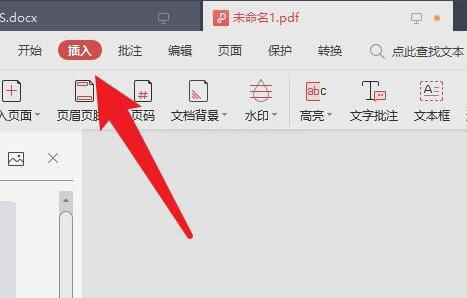
4、在选中pdf签名,在点击创建签名;
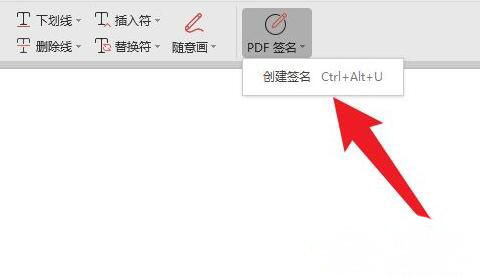
5、在其中输入或者手写签名,最后再点击确定保存即可。
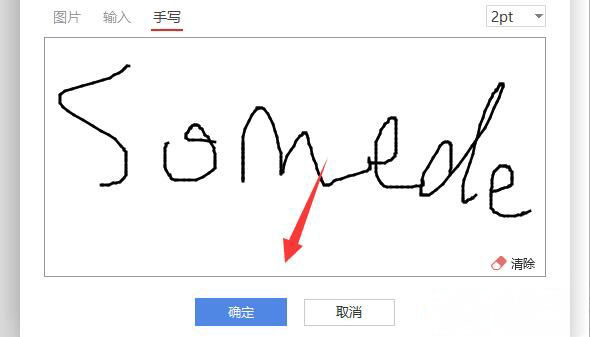
通过以上的方法即可解决电脑wps电子签名的制作教程的全部内容了,如果想要了解更多的教程,请继续关注装机助理一键备份还原系统教程吧。
1、首先,在打开wps,在点击左上角的新建;
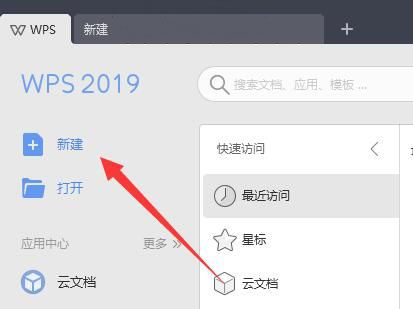
2、选择顶部pdf并新建一个pdf文档;
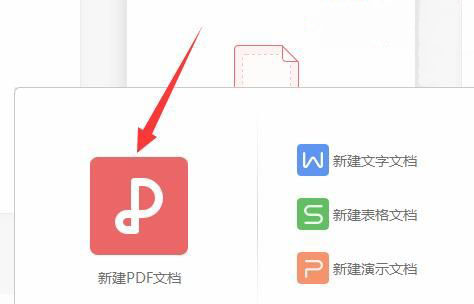
3、新建完成后,点击左上角插入;
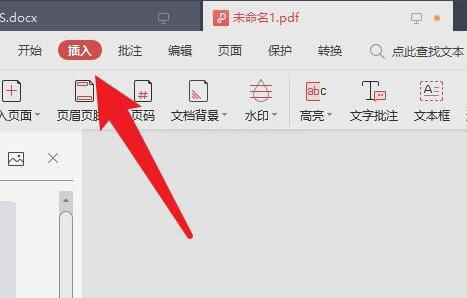
4、在选中pdf签名,在点击创建签名;
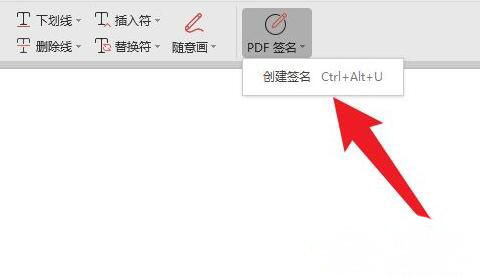
5、在其中输入或者手写签名,最后再点击确定保存即可。
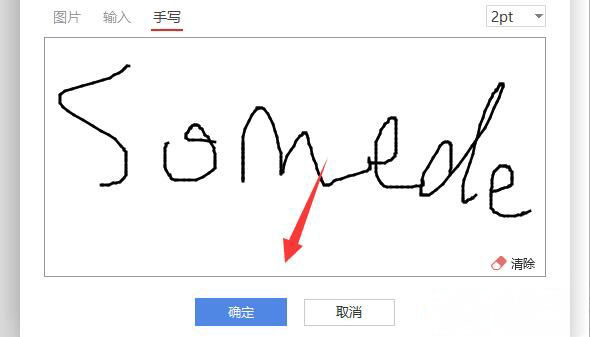
通过以上的方法即可解决电脑wps电子签名的制作教程的全部内容了,如果想要了解更多的教程,请继续关注装机助理一键备份还原系统教程吧。
分享到:
